win7怎么将磁盘转换为NTFS格式
2017-03-24
相关话题
win7用户在反映说他们在下载一些软件的时候,会弹出提示框说不能下载,要转换格式才能够下载,那么win7怎么将磁盘转换为NTFS格式呢?下面小编就为大家带来了win7将磁盘转换为NTFS格式的方法。
win7将磁盘转换为NTFS格式方法
一、打开“我的电脑”查看硬盘分区格式。如图E盘文件系统:FAT32格式,不支持4G以上的文件下载存入,这个就可以转换成NTFS。

二、在开始菜单中找到“运行”,输入“cmd”,启动命令提示符输入“converte:/FS:NTFS”再按回车键。
这里e:/FS:NTFS的e:/是指转换的e盘,如果转换的是d盘则换成d:/FS:NTFS。

三、此时会提示要你输入盘符名称,如“新加卷”,输入完成后按回车即可转换成NTFS格式。

四、转换完成后在右键点击E盘“属性”看磁盘是不是变成了NTFS格式。
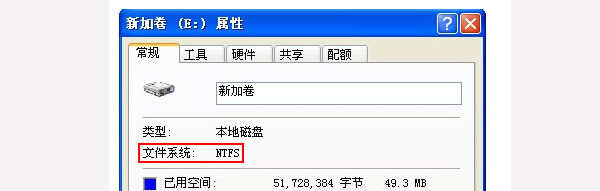
win7怎么将磁盘转换为NTFS格式相关文章:
1.什么是NTFS格式
2.WinXP如何把FAT32转为NTFS格式
3.如何转换NTFS格式分区
4.什么是exfat系统格式
5.将C盘转换为NTFS格式的方法步骤